導入
ASUSラップトップの応答しないタッチパッドは、特に日常のタスクでそれに依存している場合、非常にイライラします。多くの場合、問題はタッチパッドが誤って無効化されているだけかもしれません。このような場合に備えてタッチパッドを有効にする方法を知ることが重要です。この包括的なガイドでは、Windows設定でのタッチパッドの状態の確認、ASUSの機能キーの使用、ドライバーの更新または再インストール、BIOS構成の確認、追加のトラブルシューティング方法について説明します。このガイドの終わりまでに、タッチパッドの完全な機能をスムーズに復元できるはずです。

Windows設定でのタッチパッドの状態の確認
より高度なソリューションに進む前に、まずWindowsの設定でタッチパッドが無効になっていないか確認することが賢明です。これにより、簡単な設定エラーを排除し、迅速な解決が可能になります。
- スタートメニューを開き、「設定」をクリックします。
- 「デバイス」を選択し、その後「タッチパッド」を選びます。
- 「タッチパッド」セクションのトグルスイッチがオンになっていることを確認します。この簡単な操作で、さらなるトラブルシューティングなしに問題が解決することがよくあります。
設定でタッチパッドを有効にしても問題が解決しない場合は、ASUS特有の機能キーを使用する必要があります。
タッチパッドを有効にするためのASUS機能キーの使用
ASUSラップトップには、特殊な機能キーが装備されています。これらのキーを使用すると、ユーザーはタッチパッドのような機能を簡単に有効または無効にできます。この方法は、タッチパッド機能が誤ってオフにされた場合の迅速な解決策を提供します。
- キーボードの上部にあるファンクションキーの列を見つけます。
- タッチパッドに関連するキーを見つけます。多くの場合、タッチパッドや四角の上に手のアイコンが付けられています。
- 「Fn」キーを押しながらタッチパッドキーを押して、タッチパッドをオンまたはオフにします。
これらのキーを利用すると、複数のソフトウェアメニューを介さずに迅速に調整できます。これが失敗した場合、タッチパッドドライバーを更新または再インストールする必要があるかもしれません。
タッチパッドドライバーの更新または再インストール
ドライバー更新の重要性
ドライバーは、ラップトップのハードウェアとソフトウェアの通信を促進するために重要です。古いまたは破損したドライバーが、タッチパッドの問題の原因である可能性があります。
ドライバーを更新する手順
- スタートボタンを右クリックして「デバイスマネージャー」を開きます。
- 「マウスとその他のポインティングデバイス」セクションを展開します。
- 「タッチパッド」または該当するデバイス名を右クリックします。
- 「ドライバーソフトウェアの更新」を選択し、「更新されたドライバーソフトウェアを自動検索」します。
システムは、利用可能な更新をオンラインで検索し、見つかれば適用します。これで問題が解決しない場合、ドライバーを再インストールすることが必要かもしれません。
ドライバーの再インストール
- 「デバイスマネージャー」で「マウスとその他のポインティングデバイス」か、タッチパッドを右クリックします。
- 「デバイスのアンインストール」を選択します。最終化のためのプロンプトに従います。
- ラップトップを再起動します。Windowsは自動的にデフォルトドライバーを再インストールしようとします。
再インストールにより、誤動作しているドライバーをリフレッシュし、タッチパッドの問題を解決する可能性があります。タッチパッドが反応し続けない場合、BIOS設定を確認する必要があるかもしれません。
タッチパッドの構成のためのBIOS設定の確認
BIOS設定は、タッチパッドを含むラップトップのハードウェアのいくつかの機能を管理しています。BIOSの不正な構成は、タッチパッドが動作しない理由を説明するかもしれません。
- ラップトップを再起動し、BIOSセットアップにアクセスするために起動中に「F2」または「Delete」キーを押し続けます。
- BIOSバージョンに基づいて「Advanced」または「Main」タブに移動します。
- 「Internal Pointing Device」または類似のオプションを見つけ、それが「Enabled」になっていることを確認します。
変更を保存し、BIOSを終了します。変更が必要なかった場合、問題が続く場合は、より詳細なトラブルシューティング手順に進みます。
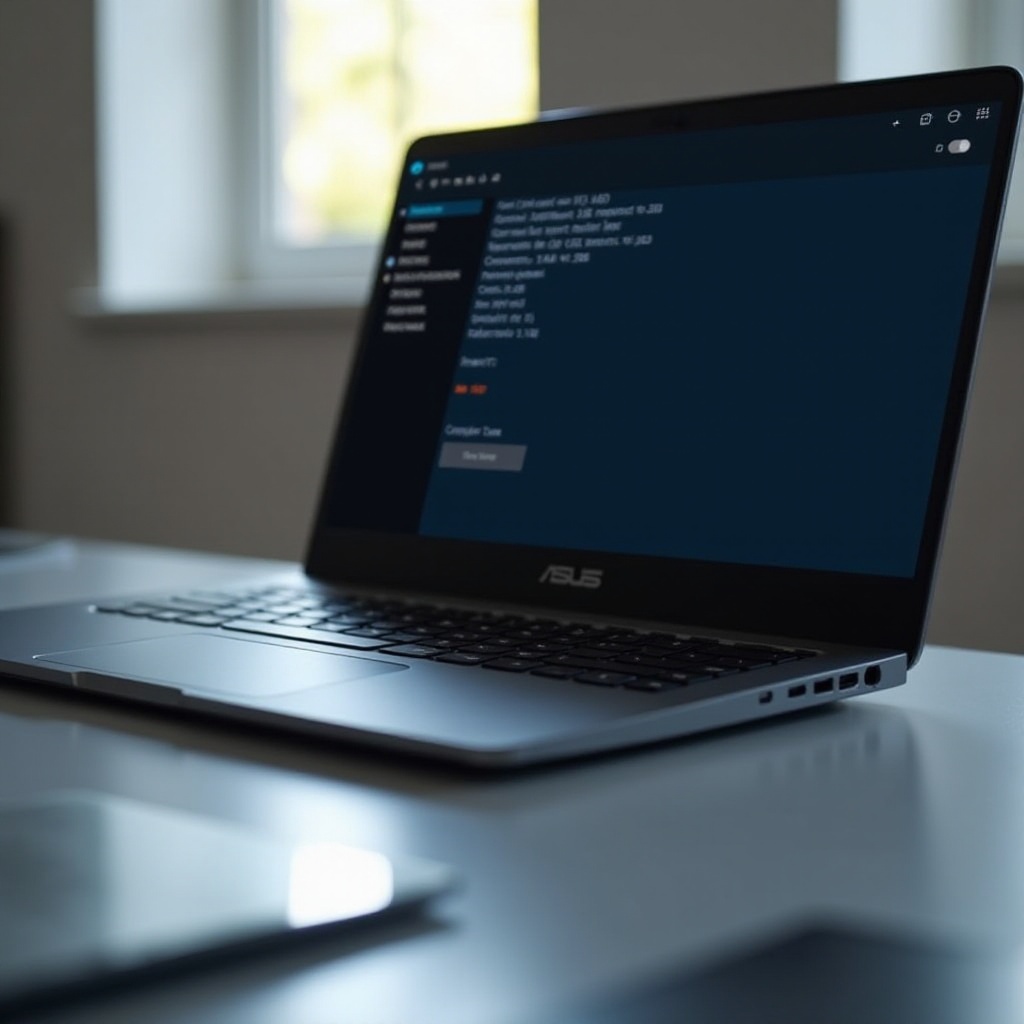
追加のトラブルシューティング手順
- USBマウスのような外部デバイスがタッチパッド設定を上書きしないように、一時的にこれらを外すことを確認します。
- 「トラブルシューティング」を検索して「デバイスの問題の検出と修正」を選択し、Windowsトラブルシューティングを使用します。
- サードパーティアプリケーションからのソフトウェア競合を確認し、これらのアプリケーションを無効化またはアンインストールすることを検討します。
これらの手順は、潜在的なソフトウェアの競合を解消するために設計されています。タッチパッドが依然として反応しない場合、根本的なハードウェアの問題があり、専門家の介入が必要かもしれません。

結論
これらの方法に従うことで、ASUSラップトップのタッチパッドを効果的に再活性化できるはずです。設定でタッチパッドを有効にしたり、ファンクションキーを使用したりするなどの簡単なチェックで十分なことがよくあります。しかし、ドライバーの更新、BIOS設定の確認、およびさらなるトラブルシューティングを行えば、多くの問題が解決するはずです。問題が持続する場合は、専門家の助けが必要かもしれません。
よくある質問
タッチパッドが無効になっているかどうかを知るにはどうすればよいですか?
設定メニューの「デバイス」に移動して、タッチパッドのトグルスイッチがオンになっていることを確認することで、Windowsのタッチパッド設定を確認します。
マウスなしでASUSのタッチパッドを有効にできますか?
はい、キーボードショートカット、特にファンクションキーを使用して、マウスなしでタッチパッドを有効にすることができます。
これらの方法を試してもASUSのタッチパッドがまだ動作しない場合はどうすればよいですか?
ハードウェアの損傷を確認するか、ASUSのカスタマーサポートに連絡してください。さらにサポートが必要な場合は、専門の技術者を訪ねることを検討してください。


